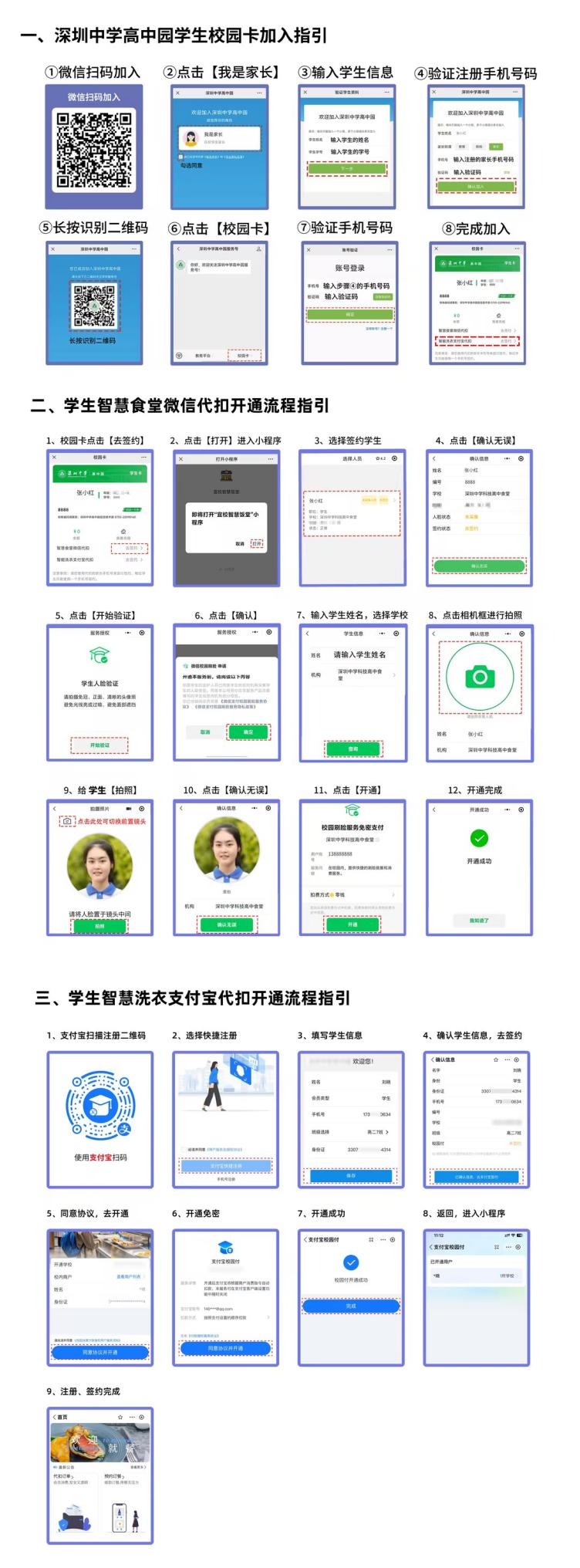一、校园卡加入流程
(一)微信端操作
1. 微信扫码加入:用微信扫描指定二维码 。
2. 身份选择:点击【我是家长】 。
3. 信息录入:准确输入学生姓名、学号等信息 。
4. 手机验证:填写注册手机号码并完成验证 。
5. 二维码识别:长按识别新出现的二维码 。
6. 功能入口:点击【校园卡】 。
7. 再次验证:输入相关手机号码及验证码完成验证 。
8. 完成加入:按提示操作,成功加入后可查看校园卡界面 。
二、智慧食堂微信代扣开通
(一)校园卡端启动
1. 从校园卡点击【去签约】 ,进入后续流程 。
2. 小程序进入:点击【打开】,进入 “宜校园智慧宝” 小程序 。
3. 学生选择:在小程序内选定需签约的学生 。
4. 信息确认:点击【确认无误】,核对学生姓名、学校等信息 。
5. 验证开始:点击【开始验证】,准备进行学生人脸验证 。
6. 确认操作:按提示点击【确认】 ,进入信息补充环节 。
7. 信息完善:输入学生姓名,选择对应学校 。
8. 拍照环节:点击相机图标,为学生进行拍照 ,确保人脸在镜头中间清晰拍摄 。
9. 照片确认:完成拍照后点击【确认无误】 。
10. 代扣开通:点击【开通】,确认校园刷脸服务免密支付等协议,完成智慧食堂微信代扣开通 。
三、智慧洗衣支付宝代扣开通
(一)支付宝端操作
1. 扫码注册:用支付宝扫描指定注册二维码 。
2. 注册方式:选择【快捷注册】 。
3. 信息填写:准确录入学生姓名、学号、手机号码等信息 。
4. 信息确认:核对学生信息后点击【去签约】 。
5. 协议同意:阅读并同意相关协议,点击【去开通】 。
6. 免密设置:按指引开通免密支付功能 。
7. 完成开通:看到【开通成功】提示即完成流程 。
8. 小程序进入:返回并进入 “支付宝校园付” 小程序 ,可查看相关功能 ,至此注册、签约完成 ,后续可使用支付宝代扣进行智慧洗衣消费 。
四、一卡通充值与消费查询
(一)充值余额
1. 从校园卡点击【我要充值】 ,进入充值界面 。
2. 充值金额选取:选择需要充值的金额,点击 “立即充值” 进入确认界面 。
3. 协议同意:阅读并同意相关协议,点击【我已阅读并同意】 ,点击微信支付。
4. 查询金额:支付完毕后回到校园卡界面,查看余额是否正确。
(二)查询余额
5. 从校园卡点击【消费记录】 ,查询消费的订单 。
6. 从校园卡点击【充值记录】 ,查询充值订单。
五、卡片补办
(一)补卡
前往学校C2-201,找到值班老师进行补办,需提前准备15元现金或在校活动日时使用微信支付。
六、一卡通退款
(一)适用范围
本流程适用于深圳中学高中园因转学、退学需办理食堂饭卡退款的学生。
(二)具体流程
1. 学生填写《深圳中学高中园饭卡退款申请表》,根据自身情况提交相关材料(见备注)。
2. 班主任对转学、退学、应届毕业生身份、饭卡信息及相关材料核实后,在申请表上签字审批。
3. 学生持审批后的申请表、饭卡及相关材料至信息中心,信息中心核实饭卡余额、注销饭卡信息并核对材料后签字确认。
4. 学生凭信息中心确认后的申请表及相关材料到食堂财务处,食堂财务核对信息无误后办理退款。
备注:学生需提交的资料
转学学生:转学证明、校园卡
退学学生:退学证明、校园卡
应届毕业生: 校园卡
七、附件
附件1:深圳中学一卡通操作指引图